苹果手机最新的系统更新中,新增了一个非常实用的功能——悬浮窗,这个功能可以让用户在使用手机时,将某个应用的窗口悬浮在屏幕上方,方便随时查看和操作。而要如何设置和使用这个功能呢?接下来我们就来详细介绍一下苹果手机桌面悬浮窗的设置教程。让我们一起来这个新功能带来的便利吧!
苹果手机桌面悬浮窗设置教程
具体方法:
1.
进入手机主界面,选择【设置】。
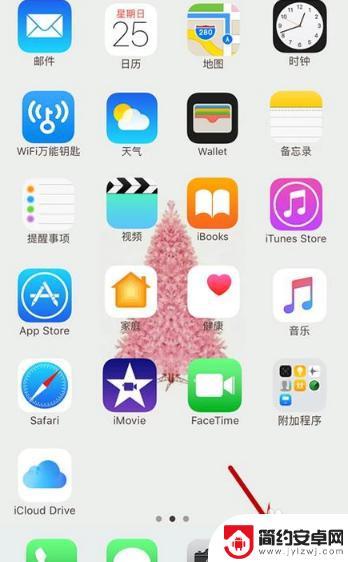
2.进入设置界面,选择【通用】。

3.在通用设置中,选择【辅助功能】。
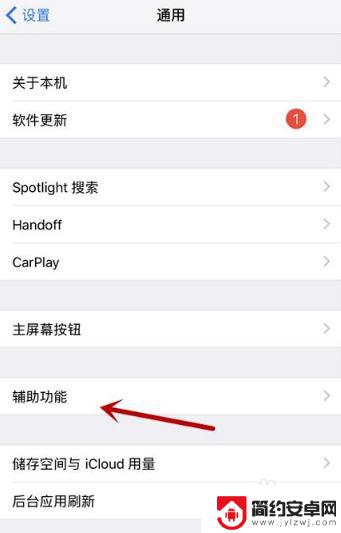
4.进入辅助功能设置,选择【assistivetouch】。
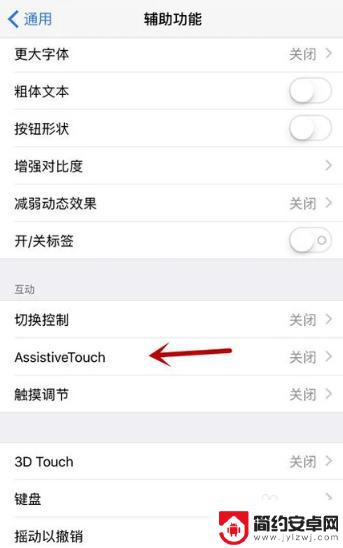
5.进入悬浮窗设置界面后,将【assistivetouch】右侧滑块开启。

6.开启后在界面即可看到一个方形悬浮窗,点击即可进行使用。
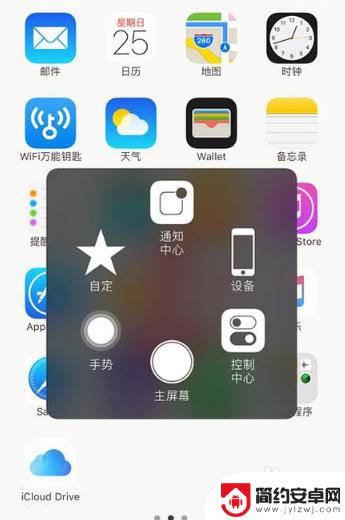
7.点击【势】手可以进行相关设置。
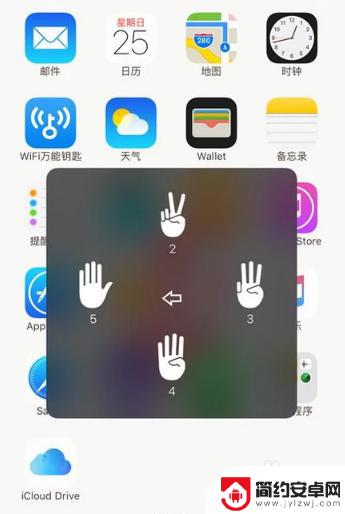
8.点击【自定】可以进行操作手势的添加。

9.点击【设备】可以对设备相关状态信息进行设置。
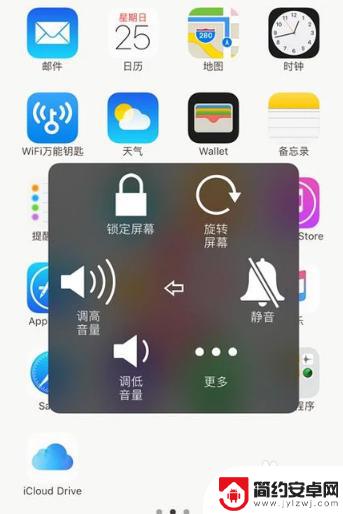
以上是关于如何在苹果手机上开启悬浮窗的全部内容,如果还有不清楚的用户,可以参考以上小编的步骤进行操作,希望对大家有所帮助。










